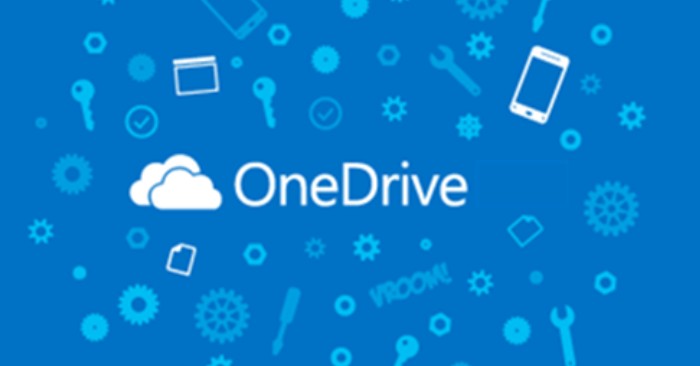Как удалить стрелку на значке ярлыка в Windows 10
1. Как удалить стрелки на значке ярлыка вручную
Шаг 1. Откройте MenuStart и введите Regedit, чтобы открыть приложение «Редактор реестра» в Windows 10.
![]()
Шаг 2: Затем вы переходите к доступу к папке в следующем порядке:
HKEY_LOCAL_MACHINESOFTWAREM MicrosoftWindowsCurrentVersionExplorer
![]()
Шаг 3: Затем щелкните правой кнопкой мыши папку проводника и выберите «Создать» -> «Ключ».
![]()
Шаг 4: В это время появится новая папка, и вы перейдете к названию папки «Значки оболочки».
![]()
Шаг 5: После создания папки Shell Icons щелкните правой кнопкой мыши в правом окне и выберите New -> String Value.
![]()
Затем вы назовете строковое значение «29».
![]()
Шаг 6: Дважды щелкните String Value, чтобы открыть и изменить их. Вы переходите к копированию следующего кода и вставке в данные значения.
% windir% System32shell32.dll, -50
![]()
Наконец, нажмите OK, чтобы сохранить и завершить.
Система сразу же автоматически удалит значок стрелки рядом со значком на рабочем столе.
![]()
2. Как удалить стрелку на значке Ярлыка с 3-им софтом
TheWindowsClub – это большое сообщество в мире, и у них всегда есть специализированное программное обеспечение для решения незначительных проблем в операционной системе Windows. TheWindowsClub в настоящее время предоставляет программное обеспечение Ultimate Windows Tweaker 4 для Windows 10 для удаления значков носа рядом со значками приложений.
Вы продолжаете загружать программное обеспечение на свой компьютер и извлекать его для установки. После завершения установки вы запустите программное обеспечение, выбрав Запуск от имени администратора.
![]()
Затем вы выбираете Customization и выбираете вкладку File Explorer. Здесь вы увидите раздел «Стрелки для удаления ярлыков из значков ярлыков».
![]()
После этого значки со стрелками на экране компьютера исчезнут.